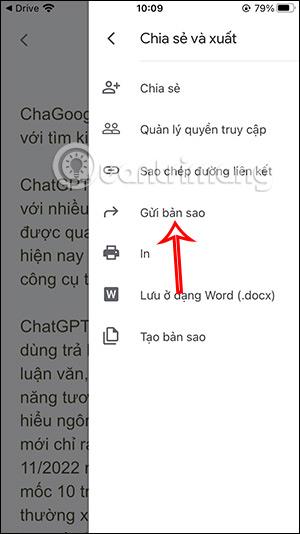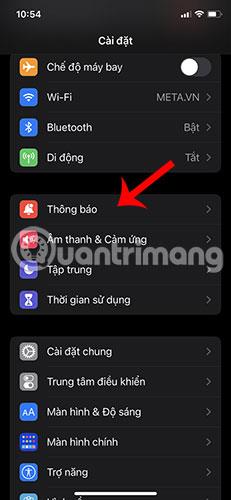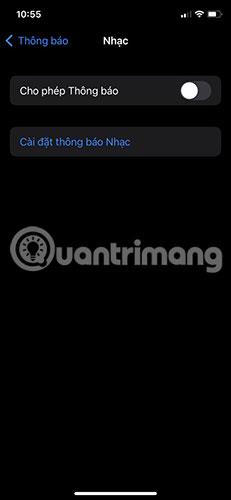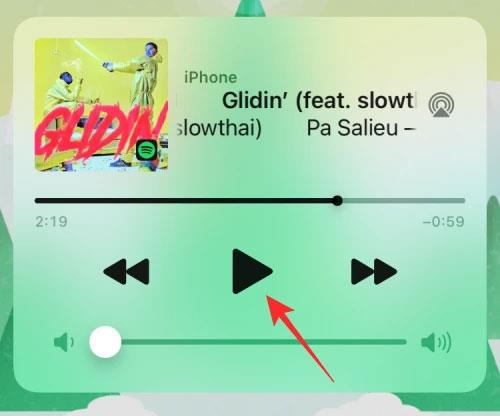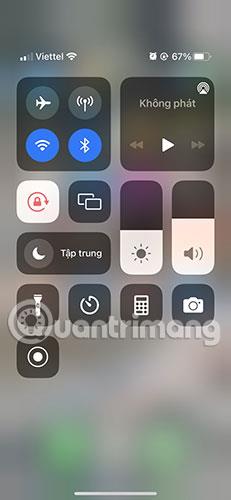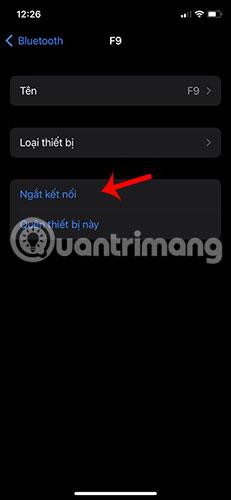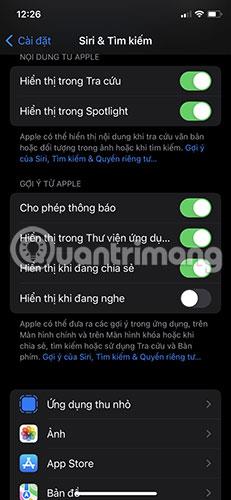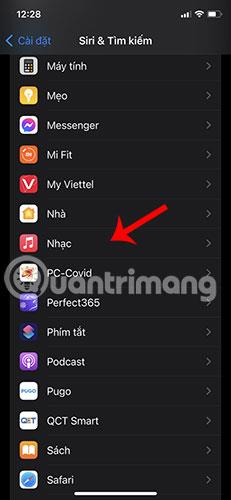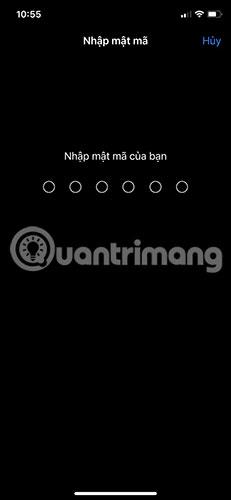Narazili jste na situaci, kdy i když jste vypnuli hudbu, hudební přehrávač je stále na zamykací obrazovce iOS? Zabírá většinu místa na obrazovce uzamčení iPhonu a nemůžete dostávat další upozornění z jiných aplikací. Jak tedy zabránit tomu, aby se ikona hudebního přehrávače objevila na zamykací obrazovce iPhonu?
Zde je několik užitečných řešení, jak tento problém vyřešit.
1. Restartujte iPhone
Restartování iPhone je obvykle snadné a užitečné v mnoha případech. Další podrobnosti naleznete v článku: Pokyny pro restartování iPhone, když dojde k jeho zhroucení (vynutit restart).
2. Odstraňte aplikaci Hudba ze sekce Widgety na iPhonu
Přejděte na domovskou obrazovku svého iPhone, přejeďte prstem doprava a klepněte na spodní část obrazovky, najdete tlačítko pro úpravy. Klikněte na tlačítko Upravit a dostanete se do okna pro správu widgetů.

Klikněte na tlačítko Upravit
Odeberte aplikaci Hudba z Utilities .

Odeberte aplikaci Hudba z Utilities
Restartujte svůj iPhone.
3. Vypněte upozornění pro aplikaci Hudba
Přejděte do Nastavení > Oznámení > Hudba .
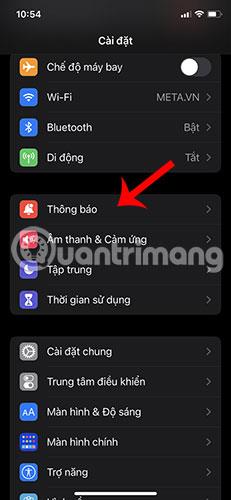

Vypněte přepínač vedle možnosti Povolit oznámení .

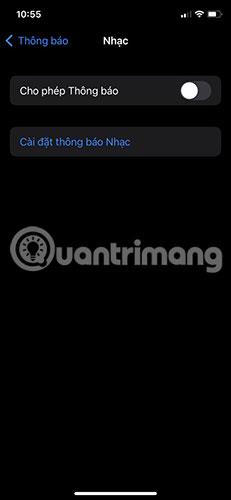
4. Obnovení/zastavení skladby
Widget Hudba pro iOS je navržen tak, aby se zobrazoval pouze při přehrávání skladby prostřednictvím Apple Music nebo jiné hudební nebo streamovací aplikace na iPhonu. To, že se widget Hudba stále zobrazuje na zamykací obrazovce iOS, neznamená, že s ním nemůžete pracovat. Možná jedním ze způsobů, jak tento hudební přehrávač vypnout, je chvíli přehrávat skladbu a pak ji pozastavit.
Chcete-li to provést, klepněte na tlačítko Přehrát uvnitř widgetu, nechte skladbu několik sekund přehrát a poté klepnutím na tlačítko Pozastavit přehrávání pozastavte.
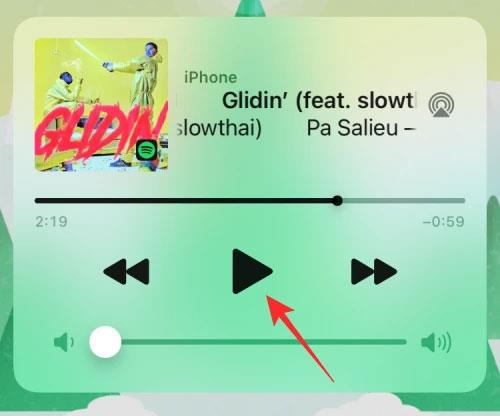
Obnovení/pozastavení skladby
Nyní můžete svůj iPhone uzamknout. To ve většině případů odstraní widget Hudba ze zamykací obrazovky na iOS. Pokud ne, můžete pokračovat s dalšími opravami níže.
5. Zkontrolujte, zda je iPhone připojen k vozidlu nebo jinému zařízení Bluetooth
Existuje další známý problém se systémem iOS, který způsobuje, že iPhone náhodně zobrazuje jakoukoli hudbu, kterou jste nedávno přehrávali z aplikace, když připojíte iPhone k autorádiu nebo jiným reproduktorům/sluchátkům Bluetooth. Pokud je váš iPhone spárován se zařízením Bluetooth a nefunguje, můžete odebrat widget Hudba ze zamykací obrazovky iOS odpojením zařízení od iPhonu.
Nejjednodušší způsob, jak odpojit iPhone od zařízení Bluetooth, je klepnout na přepínač Bluetooth v Ovládacím centru .
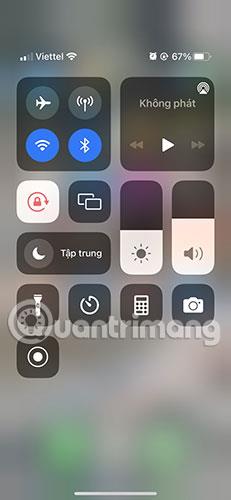
Zapněte a vypněte Bluetooth z Ovládacího centra
Můžete také odpojit konkrétní zařízení od iOS tak, že přejdete do Nastavení > Bluetooth.

Přejděte do Nastavení > Bluetooth
Klepněte na tlačítko „i“ vedle připojeného zařízení a poté klepněte na Odpojit .

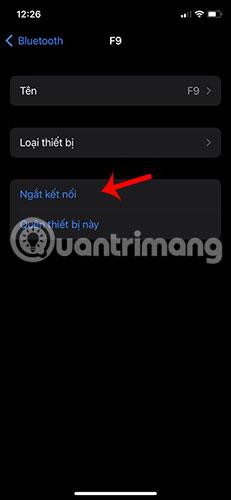
6. Vypněte doporučení Apple Music/Spotify
Mnoho uživatelů se setkalo se situací, kdy se widget Hudba na zamykací obrazovce objevil s návrhy skladeb nebo podcastů k poslechu z aplikace Apple Music. Tyto návrhy se zobrazují náhodně bez ohledu na to, jakou hudbu jste nedávno hráli nebo kdy ji přehráváte.
Nejedná se však o chybu, ale o funkci Siri, která je na iOS ve výchozím nastavení povolena. Když je tato funkce povolena, Siri bude odesílat návrhy na zamykací obrazovku, domovskou obrazovku a aplikace uvnitř, zatímco vy cokoli posloucháte. Naštěstí lze tuto funkci zakázat přímo v nastavení iPhone.
Chcete-li vypnout návrhy hudby od společnosti Apple, otevřete aplikaci Nastavení v systému iOS a přejděte na Siri & Search .

Přejděte na Siri & Search
V Siri & Search vypněte přepínač Zobrazit při poslechu v části Návrhy od společnosti Apple .
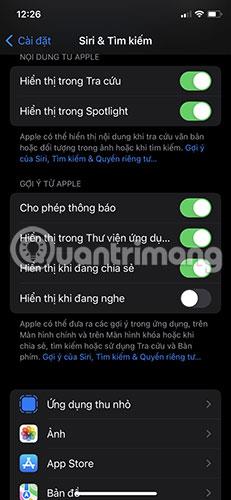
Během poslechu vypněte displej
Kromě toho můžete chtít vypnout doporučení z aplikací, ve kterých často posloucháte hudbu. Na obrazovce Siri & Search vyberte aplikaci (Apple Music, Spotify nebo jinou), kterou používáte k přehrávání hudby.
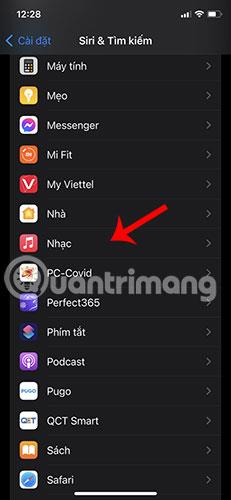
Vyberte aplikaci Hudba
Na další obrazovce vypněte přepínač Upozornění na návrhy v části Návrhy .

Vypněte upozornění na rady v části Návrhy
Výše uvedený krok můžete zopakovat pro další aplikace, které používáte k přehrávání hudby.
7. Vypněte funkci Home Control na zamykací obrazovce
Přejděte do Nastavení > Face ID a heslo.

Přejděte do Nastavení > Face ID a heslo
Zadejte svůj přístupový kód a poté přejděte dolů.
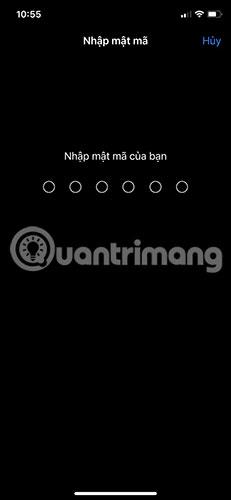
Zadejte heslo
Poté vypněte Home Control .


8. Aktualizujte na nejnovější verzi iOS
Apple vydává nové verze iOS každých pár týdnů a bez ohledu na to, jak moc se snaží vylepšovat, stále mohou existovat nějaké chyby, které zůstanou nepovšimnuty. Někdy může řada chyb způsobit problémy na vašem iPhone. Pokud se vám v poslední době na obrazovce uzamčení náhodně objevil widget Hudba, je to pravděpodobně problém způsobený aktualizací iOS.
Pokud nemůžete přijít na to, jak odstranit widget Hudba z obrazovky uzamčení, můžete zkontrolovat, zda není k dispozici nová aktualizace systému iOS, kterou můžete nainstalovat a problém vyřešit. I když budete upozorněni na novou aktualizaci, kdykoli bude dostupná pro váš iPhone, můžete ji vyhledat ručně v části Nastavení > Obecné > Aktualizace softwaru .
9. Vypněte Zobrazit dnes a hledat na zamykací obrazovce
Když se hudební přehrávač objeví na obrazovce uzamčení i po použití všech výše uvedených oprav, můžete zkusit na obrazovce uzamčení úplně deaktivovat funkci Zobrazit dnes, abyste zastavili přehrávání hudby. Chcete-li to provést, otevřete aplikaci Nastavení a vyberte Face ID & Passcode .
Na další obrazovce vypněte Zobrazit dnes a hledat pod obrazovkou Povolit přístup při uzamčení .

Vypněte Zobrazit dnes a hledat
Můžete zkontrolovat, zda se hudební přehrávač stále zobrazuje na zamykací obrazovce vašeho iPhone.
10. Odstraňte a znovu nainstalujte aplikaci Hudba
Pokud neexistuje způsob, jak odstranit hudební přehrávač z obrazovky uzamčení, musí se jednat o problém specifický pro aplikaci. Jedním ze způsobů, jak takové problémy vyřešit, je odstranit aplikaci, kterou používáte k přehrávání hudby. Poté můžete aplikaci znovu nainstalovat, abyste ji mohli znovu používat.
Chcete-li odebrat aplikaci Apple Music nebo jakoukoli jinou aplikaci na iOS, najděte ji na domovské obrazovce nebo v knihovně Apple, stiskněte a podržte ikonu aplikace a poté z rozbalovací nabídky vyberte Odebrat aplikaci .

Vyberte Odstranit aplikaci
V zobrazené výzvě klepněte na Odebrat aplikaci .

Klepněte na Smazat aplikaci
Po odebrání aplikace otevřete App Store a znovu nainstalujte aplikaci, kterou jste právě odebrali, a poté zkontrolujte, zda je hudební přehrávač stále na zamykací obrazovce.